職場には外部の人が出入りすることもあるでしょう。 外部には見せてはならない書類も沢山あります。 又、社内の人に対しても、ディスプレイ上に自分の書類をおおっぴらに広げたままにしておくのは好ましくないでしょう。
離席の際、すぐに「スクリーンセーバー」が起動出来るよう、「スクリーンセーバー」のショートカットアイコンを、デスクトップに作成しておけば便利です。
●「スクリーンセーバー」のショートカットを作成する。
(1) 検索で「スクリーンセーバー」の本体を探す。
「スタート」→「検索」→「ファイルとフォルダすべて」→検索窓に<.scr>と入力→探す場所の下向きチェック [▼] をクリック→「参照」→<フォルダの参照画面>→「マイコンピュータ」→「ローカルディスク(C)」→「WINDOWS」→『system32』をクリックする。
探す場所が『system32』と指定される。→「OK」
【注】 「WINDOWS」フォルダの中には大切なファイルが含まれているので、削除したり移動したりしないように注意する。

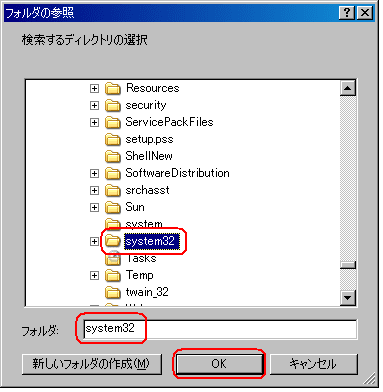
(2) 「スクリーンせーバー」の拡張子<.scr>の本体アイコンが数個表示されるので、それぞれのアイコンの上で右クリック→「テスト」→好みの「スクリーンセーバー」を選ぶ。
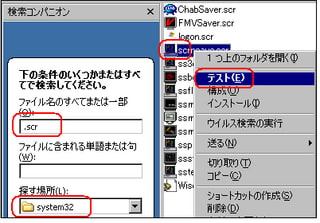
※「テスト」表示されたスクリーンセーバーは、マウスを動かすか又は何れかのキーを押せばすぐ元に戻る。
(3) 目的のアイコンの上で右クリック→「送る」→「デスクトップ(ショートカット)」

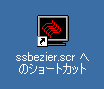
デスクトップにショートカットアイコンが作られるので、これをダブルクリックすればすぐに「スクリーンセーバー」を起動することが出来ます。









